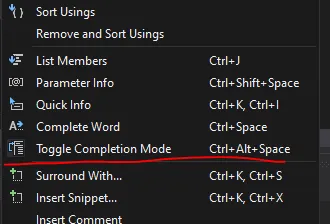我是Visual Studio的新手,希望能在不完全禁用IntelliSense的情况下禁用自动建议。具体而言,我不想看到弹出式提示不断覆盖正在编写的代码,但我仍然希望在需要时使用Ctrl-Space请求建议。我正在使用C/C++语言进行编码。
我已经找到了有关如何在Visual Studio Code中完成此操作的信息,但我没有找到类似的内容适用于Visual Studio。
如果这只是因为我不理解如何正确使用Visual Studio或IntelliSense,请帮助我理解或指导我到一个真正的Microsoft爱好者论坛。